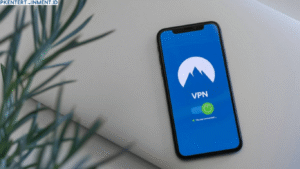Daftar Isi Artikel
Bersihkan Partisi
Kamu bisa menggunakan tool disk cleanup untuk membersihkan partisi drive C agar instalasi Windows 11 berjalan lebih lancar.
Nah, setelah persiapan lengkap, waktunya memulai proses instal ulang bersih Windows 11 tanpa USB maupun DVD.
Cara Instal Ulang Windows 11 Secara Bersih Tanpa USB atau DVD
Ada 3 cara yang bisa digunakan untuk melakukan proses instalasi ulang Windows 11 secara bersih dan total tanpa bantuan media USB instalasi ataupun DVD:
1. Instal Ulang Lewat Fitur Recovery di Windows 11
Cara termudah adalah memanfaatkan fitur recovery yang sudah tersedia di Windows 11. Berikut langkah-langkahnya:
- Buka Settings > Update & Security > Recovery
- Pilih opsi Reset this PC
- Pilih Remove everything > Next
- Pilih Cloud download untuk mengunduh Windows 11 dari internet
- Ikuti petunjuk selanjutnya hingga instalasi Windows 11 selesai.
2. Instal Ulang via Windows 11 Installation Assistant
Windows 11 Installation Assistant adalah tool resmi dari Microsoft yang bisa digunakan untuk memulai proses instal ulang secara bersih. Caranya:
- Unduh dan jalankan Windows 11 Installation Assistant
- Tentukan bahasa, edisi, dan arsitektur Windows 11
- Klik Install untuk melanjutkan proses instalasi bersih
- Pilih partisi yang ingin diinstal ulang Windows 11
- Tunggu hingga unduhan dan instalasi Windows 11 selesai.
3. Instal Ulang Lewat Microsoft ISO Downloader
Cara ketiga adalah dengan mengunduh ISO instalasi Windows 11 dari Microsoft. Lalu mount ISO tersebut saat proses instalasi: